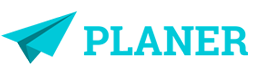Ruby 24
Twitter Search API + Ruby on Rails
Hola, Bienvenidos. He aquí mi primer artículo Twitter Search API y Ruby on Rails. Si quieres integrar twitter en tu sitio web, filtrar hashtag, buscar por tweets en español/inglés, con coordenadas específicas de una región ó buscar dentro de la timeline de un usuario, este tutorial te puede ayudar…eso espero! =D
Voy a recrear el paso a paso de cómo fue mezclar la API de Twitter con un proyecto en ruby on rails, con layout basado en bootstrap 3.
Para partir necesitas:
Ejemplo lo trabajé en Ruby 2.0 en Rails 4.1.4 en mi compu. (Cómo instalar Rails?)
Una cuenta en Heroku y descargar Toolbelt
Tener una cuenta de usuario de Twitter.
Un proyecto de Ruby on Rails creado y operativo desde Localhost:3000
Paso 1: Creando una cuenta en Twitter developer.
1. Crea una cuenta de twitter.
2. Ingresa con tu user y Password a twitter
3. entra a https://apps.twitter.com/
4. click en el boton “create new APP”
5. completar el formulario de la nueva app
3. click en el tab “API KEY”
aqui tienes que reservar en un block de notas (ya parece receta de cocina! 🙂 ) 4 KEYS que twitter te proveerá, las cuales usaremos como “credenciales” de acceso. Las claves “access token/access token secret” se generan una vez que apretas el boton “generate token”.
API key
API secret
Access token
Access token secret
El Access Level yo lo configuré con “read-write”.
Con estos datos estamos ok para entrar a la segunda etapa del desarrollo.
Paso 2: Instalando la Gema Dotenv
Dotend es una gema que emula lo que existe en heroku localmente para poder homologar los ambientes de desarrollo.
Para instalar la gema tienes que escribir en el gemfile:
gem 'dotenv', '~> 0.11.1'
y luego ejecutas en la consola gitbash:
$ gem install dotenv
y ejecutar a continuación:
$ bundlePaso 2.1: Instalando la Gema Twitter
Twitter gem es una interfaz de Ruby de la API de Twitter.
gem 'twitter', '~> 5.11.0'
y luego ejecutas en la consola gitbash:
$ gem install twitter
y ejecutar a continuación:
bundle
Paso 3: Configurando las Credenciales de Twitter
Para insertar las credenciales de Twitter (api keys) en la aplicación que crearemos, lo haremos de una forma un poco más larga, pero más segura.
1.- Crea un archivo -sin nombre- sólo con extensión “.env” en la raíz del proyecto y pega estos valores.
TWITTER_API_KEY = "aqui-va-tu-clave-twitter-api-key" TWITTER_API_SECRET = "aqui-va-tu-clave-twitter-api-secret" TWITTER_ACCESS_TOKEN = "aqui-tu-clave-access-token" TWITTER_ACCESS_TOKEN_SECRET = "aqui-tu-clave-access-token-secret"
revisa la imagen del archivo .env aqui
2. Agrega ahora la extensión .env dentro del archivo .gitignore, con esto nos aseguramos que “subes todos los archivos pero no los que están referenciados en el archivo .gitignore” de ésta manera se “ignoran” los datos sensibles al realizar un push a heroku o a github por ejemplo.
revisa la imagen de .gitignore aquí
3. en la consola gitbash tienes que escribir los siguientes comandos (para registrar en heroku cada KEY de twitter, uno a la vez.)
$ heroku config:set TWITTER_API_KEY="************" $ heroku config:set TWITTER_API_SECRET="************" $ heroku config:set TWITTER_ACCESS_TOKEN="************" $ heroku config:set TWITTER_ACCESS_TOKEN_SECRET="************"
luego de cada key agregada verás un mensaje como este:
settings config vars and restarting tunombredesitio...done, v340....
4. Ahora en tu proyecto > config > application.rb puedes poner las variables que contienen tus verdaderas claves de twitter.
$client = Twitter::REST::Client.new do |config|
config.consumer_key = ENV['TWITTER_API_KEY']
config.consumer_secret = ENV['TWITTER_API_SECRET']
config.access_token = ENV['TWITTER_ACCESS_TOKEN']
config.access_token_secret = ENV['TWITTER_ACCESS_TOKEN_SECRET']
end
revisa la imagen de tu proyecto > config > application.rb aquí
EJEMPLO #1:
Estoy usando la API “Search” de twitter.
1. Vamos a Proyecto > app > controllers > welcome_controller.rb el ejemplo 1: (screenshoot)
“Listar una máximo de 3 tweets en español con el hashtag #hack4good excluyendo retweets”
def index
@search = $client.search("#hack4good -rt", :lang => "es").take(3).collect
end
“Listar una máximo de 3 tweets en español con el hashtag #hack4good incluyendo retweets”
def index
#Ejemplo 2 twitter api: buscar un hashtag especifico de cualquier usuario.
@search = $client.search("#hack4good", :lang => "es").take(3).collect
end
2. Lo que puse en el controller, hay que mostrarlo por pantalla….eso se hace en la “Vista.
sigue esta ruta Proyecto > app > views > welcome > index.html.erb (screenshot)
<ul class="list-unstyled text-gris small">
<% @search.each do |tweet| %>
<li>
<span class="glyphicon glyphicon-music text-info"></span> <%= tweet.text%>
<span class="text-gris-oscuro"> <%= time_ago_in_words(tweet.created_at) %></span>
</li>
<% end %>
<a href="http://twitter.com/tunombredeusuario" title="Twitter">
<%= image_tag("iconotwitter.png", class:"pull-right") %>
</a>
</ul>
Explicando la vista index línea a línea
El código comienza con un ciclo each en la línea 2 <% @search.each do |tweet| %> se traduce mas o menos así: “por cada item tweet del objeto @search vamos a imprimir por pantalla todos los tweets iterados.
El <%= tweet.text %> es imprimir por pantalla el texto que contiene cada tweet.
El codigo de línea 5 <%= time_ago_in_words(tweet.created_at) %> imprime el tiempo transcurrido del tweet, pero en palabras. para implementar la funcion time_ago_in_words() revisa este link
Finamente el <% end %> cierra el Loop.
El Link que que se ve en linea 8 a la 10 <a href=”…”> imprime un icono de twitter que alc clickearlo se dirige a mi cuenta de twitter.
EJEMPLO #2:
Otro ejemplo es filtrar tweets de un usuario específico. Para esto seleccionamos un nombre de usuario, en este caso el mio
listar últimos 3 tweets, incluir retweets del user danigattoni_
Luego creamos un objeto @search para invocar a un método llamado “user_timeline” que necesita de 2 parámetros: el username y las opciones.
def index
username = 'danigattoni_'
options = {:count => 3, :include_rts => true}
@search = $client.user_timeline(username, options)
end
sigue esta ruta Proyecto > app > views > welcome > index.html.erb (screenshot)
<ul class="list-unstyled text-gris small">
<% @search.each do |tweet| %>
<li>
<span class="glyphicon glyphicon-music text-info"></span> <%= tweet.text%>
<span class="text-gris-oscuro"> <%= time_ago_in_words(tweet.created_at) %></span>
</li>
<% end %>
<a href="http://twitter.com/nombredeusuario" title="Twitter">
<%= image_tag("twittericono.png", class:"pull-right") %>
</a>
</ul>
Continúa en Twitter Search API + Ruby on Rails (II parte)
SSL error: Certificate Verify Failed
OpenSSL::SSL::SSLError: SSL_connect returned=1 errno=0 state=SSLv3 read server certificate B: certificate verify failedEste es un error común cuando se trabaja con APIs que están detrás de un protocolo HTTPs. La solución para arreglar este error en windows consiste en seguir los siguientes pasos.
1. Descargar este archivo: http://curl.haxx.se/ca/cacert.pem
2. En tu proyecto > lib guardas ese archivo con “guardar como..” y le pones este nombre: ca-bundle.crt
3. Luego abres tu editor de texto favorito, el mío es Sublime y en tu proyecto >config >initializers
4. Dentro de carpeta “initializers” creas un archivo llamado fix_ssl.rb
5. Pega este código a continuación: (Screenshot)
require 'open-uri'
require 'net/https'
module Net
class HTTP
alias_method :original_use_ssl=, :use_ssl=
def use_ssl=(flag)
self.ca_file = Rails.root.join('lib/ca-bundle.crt').to_s
self.verify_mode = OpenSSL::SSL::VERIFY_PEER
self.original_use_ssl = flag
end
end
endLuegos reinicias el Server por consola con rails s
PD: si revisas el ejemplo con el artículo original certificados de seguridad de Ruby te darás cuenta de un pequeñísimo cambio en la línea 9
original:
1 self.ca_file = Rails.root.join(‘lib/ca-bundle.crt’)
modificación:
self.ca_file = Rails.root.join(‘lib/ca-bundle.crt’).to_s
Este cambio se debe a que Rails 4 necesita este recibir este valor como un string o dará como error
error+no implicit conversion of Pathname into StringActualización de vistas parciales de Rails en tiempo real
Puedes ver el listado de pasos a seguir para implementar vistas parciales sincronizadas de forma automática en la página oficial.
Como cargar un javascript específico en un controller de rails
Una de las muchas ventajas que tiene ruby on rails es que junta todos los archivos de javascript dentro de la carpeta de assets en uno solo, haciendo mucho más rápida la carga y transferencia cuando se encuentra en un entorno de producción. La desventaja de juntar todos los archivos es que en algunos casos podríamos querer que un javascript se ejecute únicamente en una página específica, o sea exclusivamente para un controller y para una página específica. Hay varias formas de resolver este problema, pero hasta el momento la más sencilla que he encontrado es ocupando la gema LoadJS https://github.com/guidomb/loadjs Para ocuparla basta con agregar la gema al gemfile
gem 'loadjs'Luego realizar un bundle y reiniciar el servidor. El siguiente paso es cambiar la linea de código del layout (o layouts) donde está la etiqueta body, por la siguiente:
<body data-controller="<%= controller.controller_path %>" data-action="<%= controller.action_name %>">Dentro de asseets/javascript/application.js hay que cargar loadjs
//= require loadjsy finalmente, el javascript que queramos que se ejecute específicamente en un vista y una acción, tenemos que envolverlo con
load("foo#bar", function (controller, action) { alert("Hello World!"); });
Obviamente cambiando foo#bar por el controller#accion correspondientes. Existe sólo un gran contra en esta solución, que expone el nombre de los controller y de las acciones en el código, no es grave pero es bueno que estés consciente de la información que estas exponiendo.
Advertencia: Turbolinks no será tu amigo, la gema de jquery-turbolink te ayudará en el proceso: